Użytkownicy mogą włączyć Tryb Ciemny na iPhonie za pomocą dwóch prostych metod. Pierwsza metoda polega na otwarciu Ustawień, wybraniu opcji Ekran i jasność oraz dotknięciu opcji Ciemny. Alternatywnie, użytkownicy mogą uzyskać dostęp do Centrum sterowania, przesuwając palcem w dół od prawego górnego rogu, przytrzymując suwak jasności i dotykając ikony Trybu Ciemnego. Aby włączyć automatyczne przełączanie, należy aktywować przełącznik Automatycznie w ustawieniach Ekran i jasność. Dodatkowe opcje personalizacji czekają w zaawansowanych ustawieniach iPhone'a.
Zrozumienie Trybu Ciemnego i Jego Korzyści
Tryb ciemny na iPhone to ustawienie wyświetlacza, które zmienia interfejs urządzenia z tradycyjnego jasnego tła z ciemnym tekstem na ciemniejsze tło z jasnym tekstem. Ta funkcja znacznie zmniejsza zmęczenie oczu podczas użytkowania w nocy i pomaga oszczędzać żywotność baterii w urządzeniach z wyświetlaczami OLED.
Korzyści z Trybu ciemnego wykraczają poza komfort i efektywność energetyczną. Użytkownicy, którzy spędzają dłuższy czas patrząc w ekrany, doświadczą mniejszego zmęczenia wzroku, szczególnie w warunkach słabego oświetlenia. Ciemniejszy interfejs redukuje emisję niebieskiego światła, które może zakłócać naturalny rytm snu. Ponadto, Tryb ciemny zapewnia lepszy kontrast dla użytkowników z wrażliwością na światło lub wadami wzroku, sprawiając, że tekst i ikony są bardziej czytelne. Dla idealnej widoczności i zredukowanego odblasku, Tryb ciemny okazuje się szczególnie wartościowy podczas korzystania z iPhone'a w słabo oświetlonych przestrzeniach lub przed snem.
Używanie Centrum sterowania do włączenia Trybu ciemnego
Dostęp do Trybu Ciemnego przez Centrum sterowania oferuje najszybszy sposób na przełączanie między jasnymi i ciemnymi motywami na iPhonie. Użytkownicy mogą dostosować ustawienia Centrum sterowania, przechodząc do Ustawień, wybierając Centrum sterowania i dodając przełącznik Trybu Ciemnego, jeśli nie jest on jeszcze obecny.
Aby włączyć Tryb Ciemny za pomocą Centrum sterowania, należy przeciągnąć palcem w dół od prawego górnego rogu ekranu iPhone'a (lub w górę od dołu w starszych modelach z przyciskiem Home). Gdy pojawi się Centrum sterowania, należy zlokalizować suwak jasności, a następnie nacisnąć i przytrzymać go, aby wyświetlić dodatkowe opcje. Ikonę Trybu Ciemnego, przedstawioną jako okrągły czarno-biały symbol, można dotknąć, aby natychmiast przełączyć się między jasnymi i ciemnymi motywami. Ta metoda zapewnia wygodny dostęp do Trybu Ciemnego bez konieczności przechodzenia przez wiele ekranów menu.
Aktywacja Trybu Ciemnego Przez Ustawienia
Użytkownicy mogą włączyć Tryb Ciemny przez aplikację Ustawienia na swoim iPhonie, wykonując prosty proces. Aby rozpocząć, należy otworzyć aplikację Ustawienia i przewinąć w dół, aby znaleźć "Ekran i jasność". Po dotknięciu tej opcji zobaczą dwa wybory wyglądu na górze ekranu: Jasny i Ciemny.
Aby aktywować Tryb Ciemny, użytkownicy muszą dotknąć opcji "Ciemny", co natychmiast przełączy interfejs iPhone'a na ciemniejsze kolory. Dla dodatkowej personalizacji mogą włączyć "Automatycznie" poprzez przełączenie przełącznika pod opcjami wyglądu. To ustawienie pozwala iPhone'owi automatycznie przełączać się między trybem Jasnym i Ciemnym w oparciu o czasy wschodu i zachodu słońca. Użytkownicy mogą również ustawić własny harmonogram dotykając "Opcje", gdy włączona jest funkcja Automatycznie, wybierając konkretne godziny zmiany wyświetlania.
Konfiguracja automatycznego harmonogramu trybu ciemnego
Funkcja automatycznego harmonogramu dla Trybu Ciemnego w iPhone oferuje rozszerzoną kontrolę nad preferencjami wyświetlania w ciągu dnia. Użytkownicy mogą skonfigurować swoje urządzenia tak, aby automatycznie przełączały się między trybem jasnym a ciemnym w oparciu o godziny wschodu i zachodu słońca lub własne harmonogramy.
Aby skonfigurować automatyczne planowanie Trybu Ciemnego:
- Przejdź do Ustawień i wybierz "Ekran i jasność" z menu głównego
- Przestaw przełącznik "Automatycznie", aby włączyć zaplanowane zmiany między trybem jasnym a ciemnym
- Stuknij "Opcje" pod przełącznikiem Automatycznie, aby uzyskać dostęp do preferencji harmonogramu
- Wybierz między "Od zachodu do wschodu słońca" dla naturalnych zmian oświetlenia lub wybierz "Własny harmonogram", aby ustawić określone godziny
To zautomatyzowane podejście pomaga zmniejszyć zmęczenie oczu poprzez dostosowanie wyglądu ekranu do warunków oświetlenia otoczenia, zapewniając idealną widoczność i komfort o różnych porach dnia.
Personalizacja Trybu Ciemnego dla Poszczególnych Aplikacji
Poszczególne aplikacje na iPhone'ie mogą być dostosowane tak, aby podążały za systemowymi ustawieniami Trybu Ciemnego lub zachowywały własne, unikalne preferencje wyświetlania. Użytkownicy mogą uzyskać dostęp do tych opcji poprzez menu ustawień poszczególnych aplikacji, zazwyczaj znajdujące się w głównej aplikacji Ustawienia iPhone'a.
Aby dostosować Tryb Ciemny dla konkretnych aplikacji, użytkownicy powinni przejść do Ustawień, przewinąć w dół, aby znaleźć żądaną aplikację i poszukać opcji wyglądu lub wyświetlania. Niektóre aplikacje oferują trzy opcje: Jasny, Ciemny lub Systemowy, podczas gdy inne mogą mieć dodatkowe niestandardowe motywy. Gdy wybrana jest opcja "Systemowy", aplikacja automatycznie dostosuje się do statusu Trybu Ciemnego iPhone'a.
Popularne aplikacje takie jak Wiadomości, Safari i Mail obsługują indywidualne ustawienia Trybu Ciemnego. Aplikacje firm trzecich mogą mieć własne wbudowane kontrolki wyglądu, dostępne poprzez wewnętrzne menu ustawień aplikacji, a nie przez główne Ustawienia iPhone'a.
Rozwiązywanie typowych problemów z trybem ciemnym
Częste problemy z Trybem Ciemnym na iPhone'ie można rozwiązać poprzez kilka systematycznych kroków rozwiązywania problemów. Użytkownicy doświadczający problemów z funkcjonalnością Trybu Ciemnego powinni postępować według uporządkowanego podejścia, aby zidentyfikować i naprawić najczęstsze problemy.
- Sprawdź, czy iOS jest zaktualizowany do najnowszej wersji, ponieważ przestarzałe oprogramowanie może powodować nieprawidłowe działanie Trybu Ciemnego i problemy z kompatybilnością.
- Zresetuj wszystkie ustawienia wyglądu, przechodząc do Ustawienia > Ogólne > Resetuj > Resetuj wszystkie ustawienia, co przywróci Tryb Ciemny do konfiguracji domyślnej.
- Sprawdź ustawienia poszczególnych aplikacji, aby potwierdzić, że preferencje Trybu Ciemnego są prawidłowo skonfigurowane, ponieważ niektóre aplikacje mogą nadpisywać ustawienia systemowe.
- Wymuś ponowne uruchomienie iPhone'a, szybko naciskając i zwalniając przycisk zwiększania głośności, następnie zmniejszania głośności, po czym naciśnij i
Wpływ Trybu Ciemnego na Żywotność Baterii
Wydajność baterii w iPhone'ach może być znacząco poprawiona przez używanie Trybu Ciemnego, szczególnie w urządzeniach z ekranami OLED, takich jak iPhone X i nowsze modele. Tryb Ciemny zmniejsza ilość energii potrzebnej do podświetlenia pikseli, ponieważ czarne piksele na wyświetlaczach OLED są całkowicie wyłączone.
Użytkownicy mogą spodziewać się zauważalnych oszczędności baterii, gdy Tryb Ciemny jest włączony, szczególnie podczas dłuższych okresów korzystania z ekranu. Oszczędność baterii jest największa podczas przeglądania treści z przewagą czarnego tła, co jest powszechne w menu systemowym i kompatybilnych aplikacjach. Testy wykazały, że Tryb Ciemny może zmniejszyć zużycie baterii nawet o 30% w porównaniu do Trybu Jasnego na wyświetlaczach OLED. Jednak użytkownicy z ekranami LCD, które znajdują się w iPhone XR i wcześniejszych modelach, nie doświadczą znaczących oszczędności baterii, ponieważ te wyświetlacze używają stałego podświetlenia niezależnie od koloru wyświetlanej treści.
Aplikacje firm trzecich i kompatybilność z trybem ciemnym
Aplikacje firm trzecich odgrywają znaczącą rolę w ogólnym doświadczeniu Trybu Ciemnego na iPhone'ie, rozszerzając systemowy ciemny motyw poza natywne aplikacje Apple. Większość nowoczesnych aplikacji iOS automatycznie dostosowuje się do ustawień systemowego Trybu Ciemnego, zapewniając płynne wrażenia wizualne na całym urządzeniu.
Podczas korzystania z aplikacji firm trzecich z Trybem Ciemnym, użytkownicy powinni być świadomi następujących czynników kompatybilności:
- Aplikacje muszą być zaktualizowane, aby obsługiwać funkcję Trybu Ciemnego iOS
- Niektóre aplikacje oferują niezależne kontrolki ciemnego motywu, oddzielne od ustawień systemowych
- Niektóre aplikacje mogą wymagać ręcznej aktywacji ciemnych motywów poprzez ich indywidualne ustawienia
- Starsze aplikacje bez wsparcia dla Trybu Ciemnego zachowają swój oryginalny wygląd
Użytkownicy mogą sprawdzić kompatybilność z Trybem Ciemnym, sprawdzając menu ustawień aplikacji lub przeglądając opis w App Store pod kątem obsługiwanych funkcji. Deweloperzy regularnie aktualizują swoje aplikacje, aby zagwarantować prawidłową integrację Trybu Ciemnego.
Wskazówki i Porady dotyczące Trybu Ciemnego dla Zaawansowanych Użytkowników
Zaawansowani użytkownicy iPhone'a mogą zmaksymalizować swoje doświadczenie z Trybem Ciemnym dzięki kilku zaawansowanym opcjom personalizacji i ukrytym funkcjom wbudowanym w iOS. Użytkownicy mogą zaplanować Tryb Ciemny tak, aby aktywował się automatycznie o zachodzie słońca lub ustawić własne przedziały czasowe w Ustawieniach w sekcji Ekran i Jasność. Centrum Sterowania można dostosować, dodając przełącznik Trybu Ciemnego dla szybkiego dostępu, umożliwiając natychmiastowe przełączanie między jasnymi i ciemnymi motywami.
Dla optymalnego oszczędzania baterii użytkownicy powinni włączyć True Tone wraz z Trybem Ciemnym, ponieważ ta kombinacja zmniejsza jasność ekranu przy zachowaniu czytelności. Funkcja Inteligentnej Inwersji, znajdująca się w ustawieniach Dostępności, może uzupełniać Tryb Ciemny poprzez odwracanie kolorów w aplikacjach, które nie posiadają natywnego wsparcia dla ciemnego motywu. Użytkownicy mogą również tworzyć własne skróty do automatycznego włączania Trybu Ciemnego w oparciu o określone wyzwalacze, takie jak poziom baterii lub zmiany lokalizacji.
Optymalizacja Trybu Ciemnego dla Różnych Wersji iOS
Ponieważ implementacja Trybu Ciemnego różni się w zależności od wersji iOS, użytkownicy muszą rozumieć konkretne opcje ulepszeń dostępne w ich systemie. iOS 13 i późniejsze wersje oferują pełne doświadczenie Trybu Ciemnego z obsługą całego systemu, podczas gdy iOS 12 i wcześniejsze wersje wymagają alternatywnych metod, takich jak Inteligentne Odwracanie lub indywidualne ustawienia aplikacji.
Dla idealnego działania Trybu Ciemnego w różnych wersjach iOS:
- Użytkownicy iOS 13+ powinni włączyć Automatyczną Jasność, aby automatycznie dostosować kontrast ekranu do warunków oświetlenia otoczenia
- Osoby korzystające z iOS 12 lub wcześniejszych wersji powinny używać Inteligentnego Odwracania, wyłączając je dla treści multimedialnych, aby zapobiec odwróceniu kolorów
- Właściciele urządzeń powinni regularnie sprawdzać aktualizacje systemu, aby uzyskać dostęp do najnowszych ulepszeń Trybu Ciemnego i poprawek błędów
- Użytkownicy powinni dostosować indywidualne ustawienia aplikacji, gdy systemowy Tryb Ciemny nie jest dostępny, skupiając się na często używanych aplikacjach